限時免費 ApowerPDF 5.4.2.3 強大的 PDF 編輯器,年度 VIP 版本等你來拿!
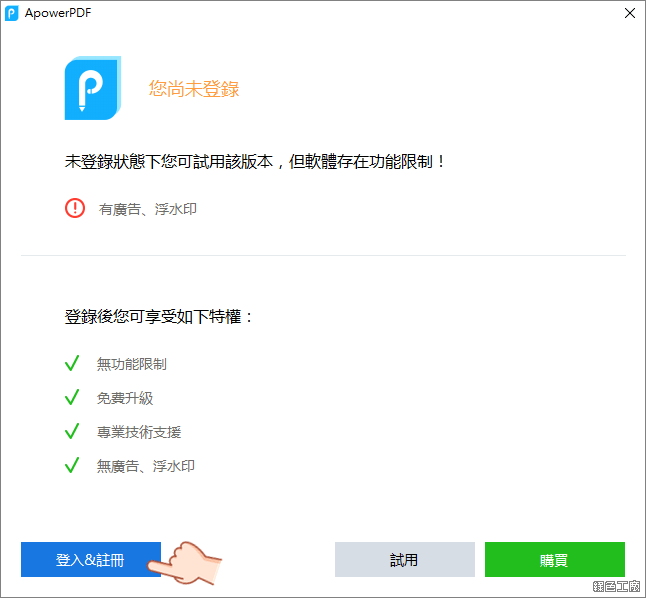 △ 軟體開啟後會要求你先註冊帳號,點選左下角的登入&註冊。這時候我們直接登入就好囉!這次的活動序號打包在文末的免安裝版當中了,下載後就可以自己取用囉!
△ 軟體開啟後會要求你先註冊帳號,點選左下角的登入&註冊。這時候我們直接登入就好囉!這次的活動序號打包在文末的免安裝版當中了,下載後就可以自己取用囉!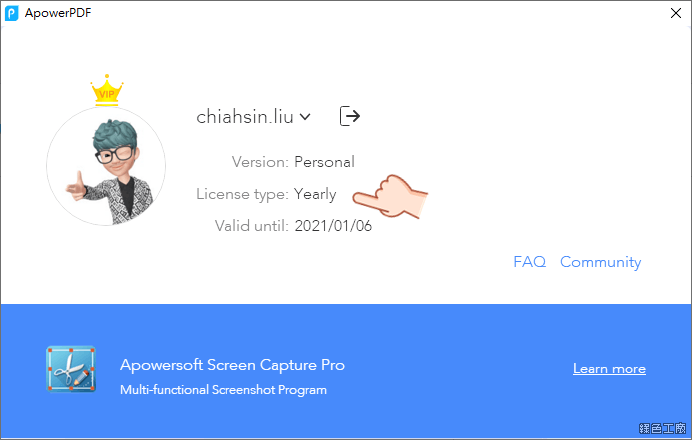 △ 透過這次活動取的一年 VIP 囉!
△ 透過這次活動取的一年 VIP 囉! 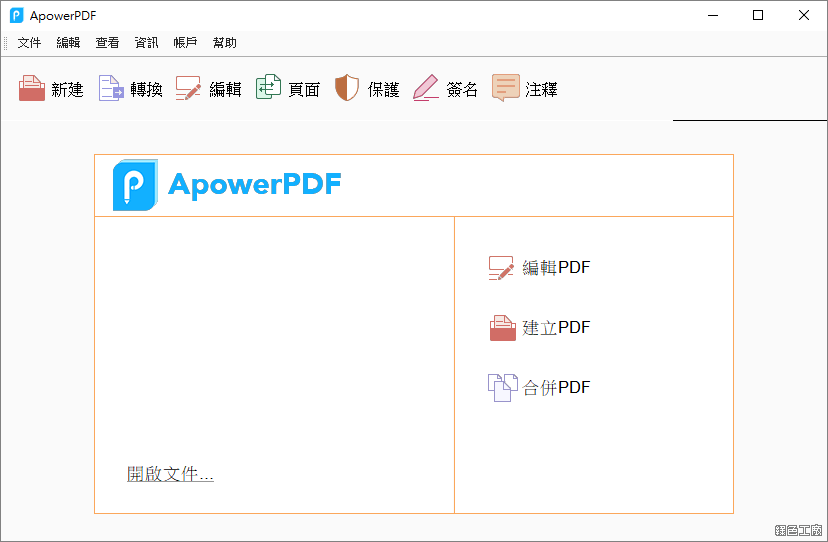 △ 開啟軟體後可以編輯既有的 PDF 文件,也能建立新的 PDF,也具備有合併功能。
△ 開啟軟體後可以編輯既有的 PDF 文件,也能建立新的 PDF,也具備有合併功能。 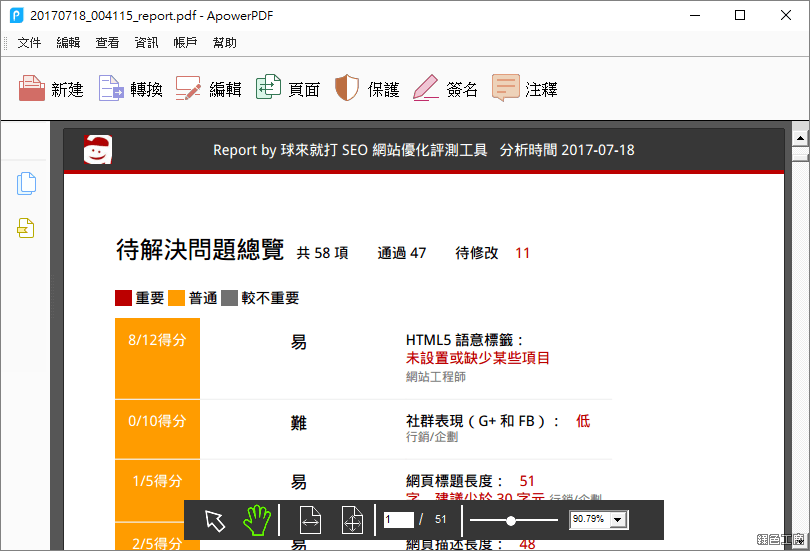 △ 開啟 PDF 也能當成一般的閱讀器使用,滑鼠移到篇下方的地方,就會出現一些基本功能,像是自動適應畫面寬度、翻頁等等。
△ 開啟 PDF 也能當成一般的閱讀器使用,滑鼠移到篇下方的地方,就會出現一些基本功能,像是自動適應畫面寬度、翻頁等等。 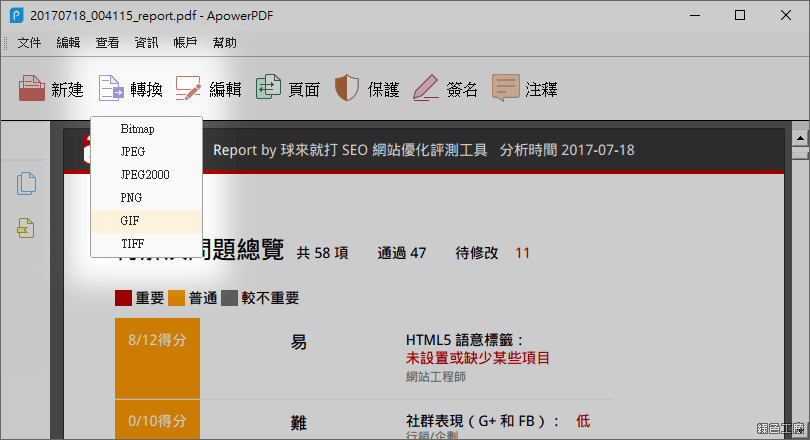 △ 目前轉換功能提供了轉換成圖檔,不管是 Bitmap、JPEG、JPEG2000、PNG、GIF 與 TIFF 都是圖檔格式,VivPDF 強大的轉成 Word、Excel、PowerPoint 與 OCR 功能去哪裡了?經過我詢問的答案是暫時被隱藏了,是希望當功能與語系更完整之後才會推出,所以這點是值得期待的!!!不過少了轉成文書格式的功能真的稍嫌可惜,在這裡提供大家一些線上管道:CleverPDF、PDF Candy、iLovePDF 與 Smallpdf。
△ 目前轉換功能提供了轉換成圖檔,不管是 Bitmap、JPEG、JPEG2000、PNG、GIF 與 TIFF 都是圖檔格式,VivPDF 強大的轉成 Word、Excel、PowerPoint 與 OCR 功能去哪裡了?經過我詢問的答案是暫時被隱藏了,是希望當功能與語系更完整之後才會推出,所以這點是值得期待的!!!不過少了轉成文書格式的功能真的稍嫌可惜,在這裡提供大家一些線上管道:CleverPDF、PDF Candy、iLovePDF 與 Smallpdf。 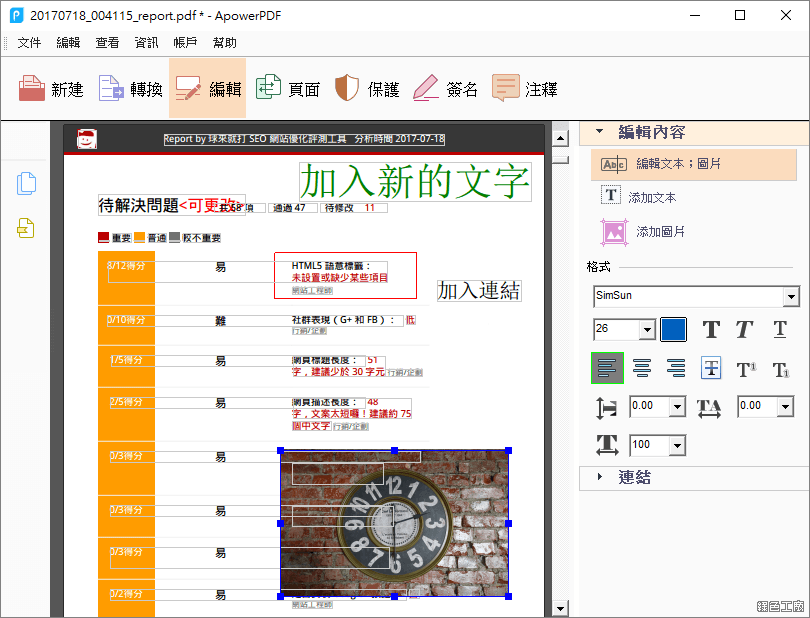 △ 編輯功能可以直接更改文字內容、加入新的文字、調整文字掃色彩與大小、調整對齊方式、調整文字間距、調整文字行距、調整文字寬度,能調整文字的細節算是很豐富的,此外還能夠加入圖片與連結。
△ 編輯功能可以直接更改文字內容、加入新的文字、調整文字掃色彩與大小、調整對齊方式、調整文字間距、調整文字行距、調整文字寬度,能調整文字的細節算是很豐富的,此外還能夠加入圖片與連結。 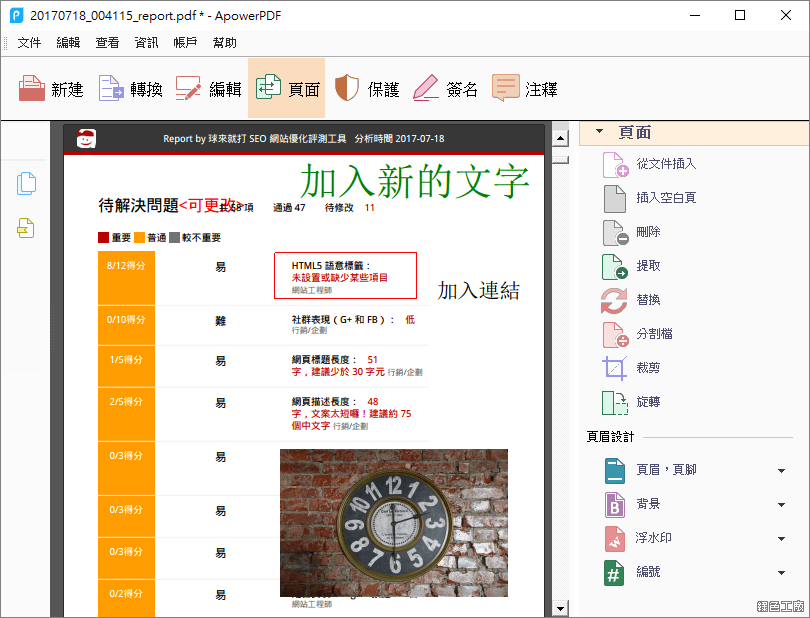 △ 頁面功能能夠插入文件、新增空白頁、刪除頁面、提取單頁、替換、分割、剪裁與旋轉,以類似文書軟體的方式來操作,方便程度頗不錯的。
△ 頁面功能能夠插入文件、新增空白頁、刪除頁面、提取單頁、替換、分割、剪裁與旋轉,以類似文書軟體的方式來操作,方便程度頗不錯的。 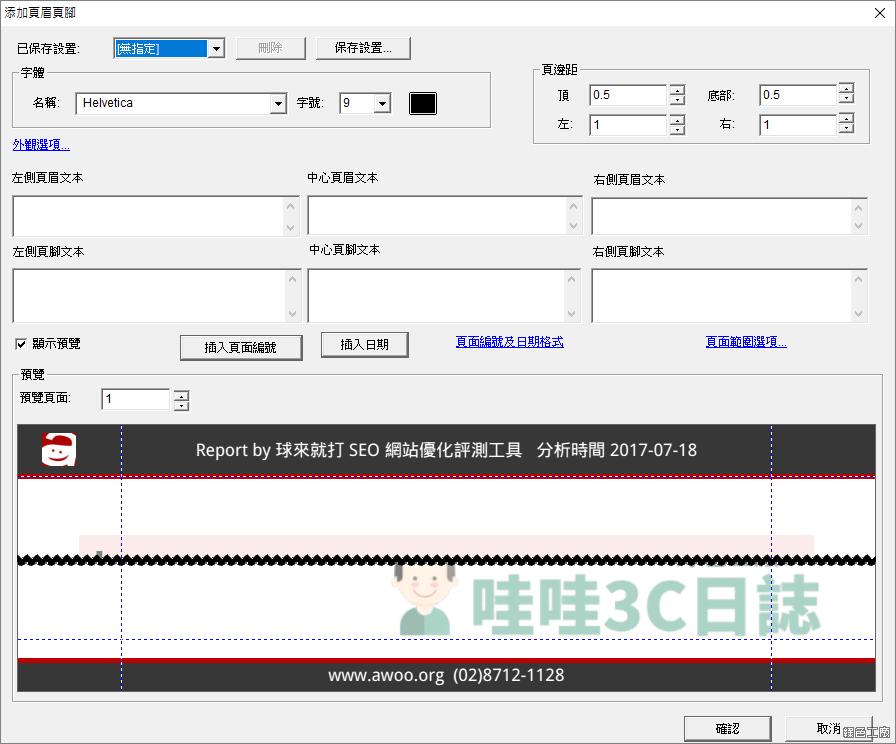 △ 頁面設計能夠批次加入頁首與頁尾,自己調整字型,還可以分為三個部分調整,也能加入頁面編號或是日期。
△ 頁面設計能夠批次加入頁首與頁尾,自己調整字型,還可以分為三個部分調整,也能加入頁面編號或是日期。 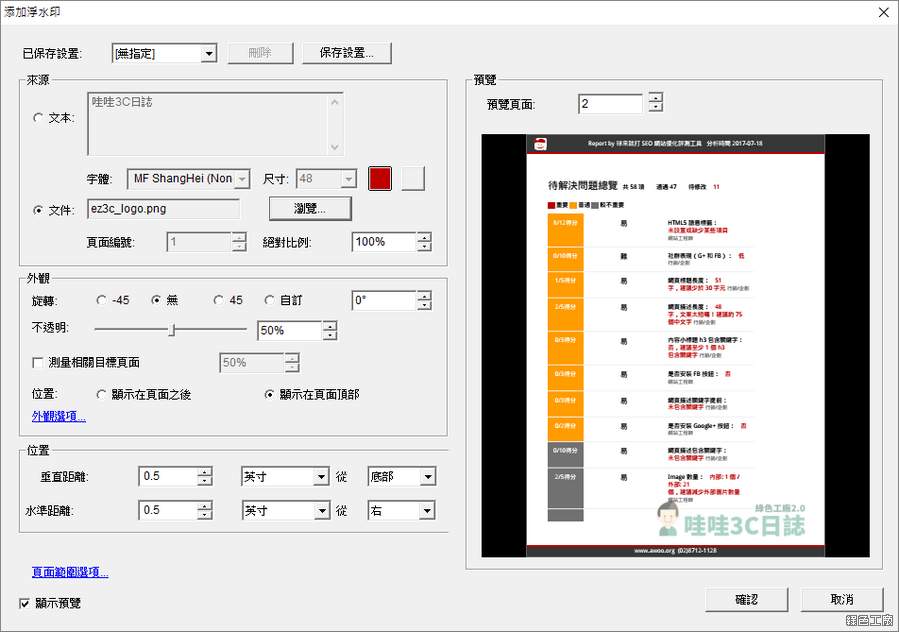 △ 添加浮水功能,若是希望能有明確的版權資訊,增加浮水印功能能用文字也能使用圖片,可以調整角度與透明度,設定位置等等,而且能夠即時預覽。
△ 添加浮水功能,若是希望能有明確的版權資訊,增加浮水印功能能用文字也能使用圖片,可以調整角度與透明度,設定位置等等,而且能夠即時預覽。 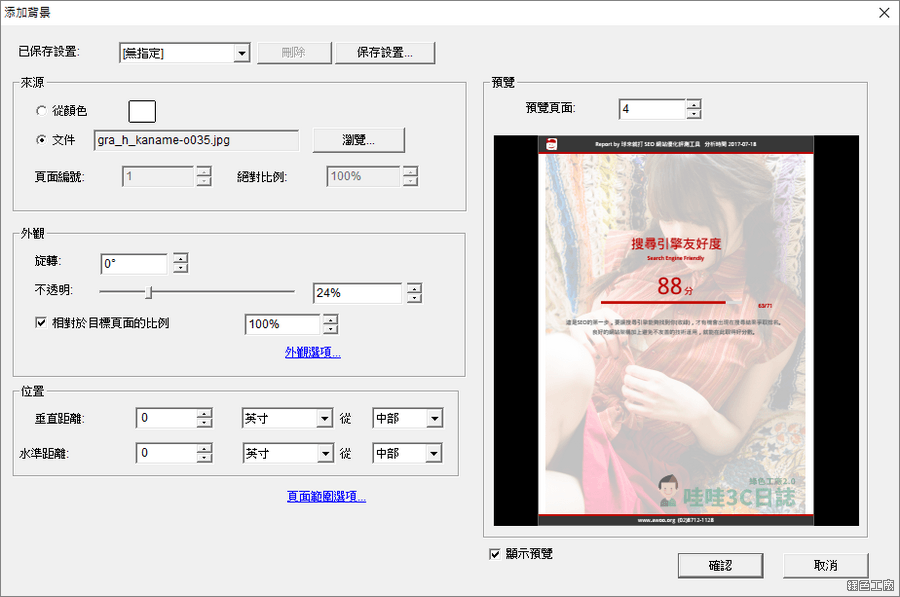 △ 也能夠添加圖片背景,有時候怕報告太無聊的話,加點背景素材或許還不錯,不過也不要太複雜,我的示範是純好看的。
△ 也能夠添加圖片背景,有時候怕報告太無聊的話,加點背景素材或許還不錯,不過也不要太複雜,我的示範是純好看的。 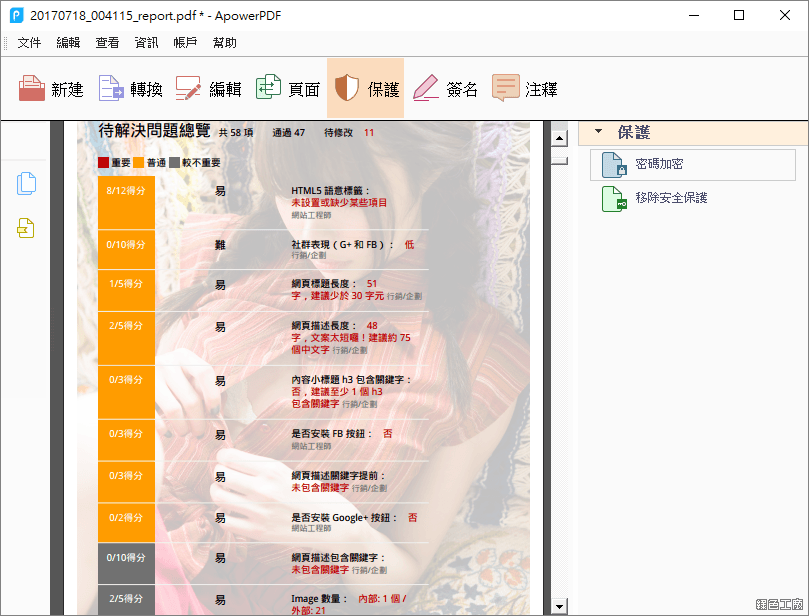 △ 保護功能可以加入檔案密碼的保護,也可以移除安全保護。
△ 保護功能可以加入檔案密碼的保護,也可以移除安全保護。 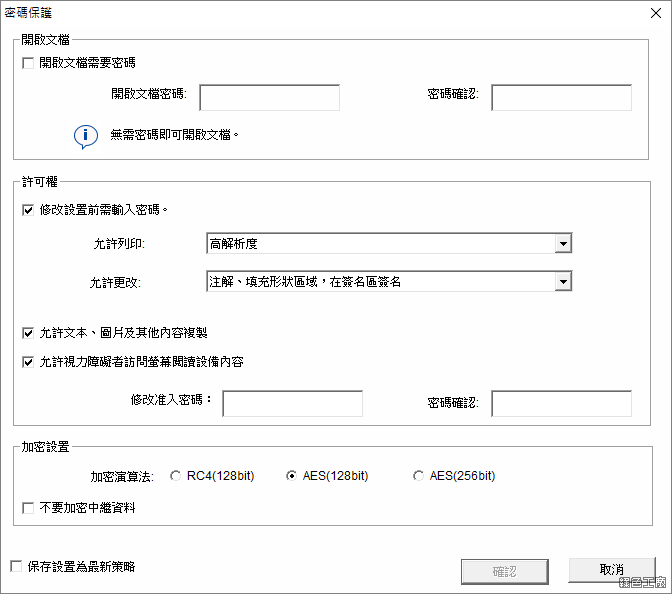 △ 保護功能可以加入密碼,限定列印的解析度,設定允許更改的部分等等,基本上這些設定防君子不防小人,因為好像多少都還是可以破解的。
△ 保護功能可以加入密碼,限定列印的解析度,設定允許更改的部分等等,基本上這些設定防君子不防小人,因為好像多少都還是可以破解的。 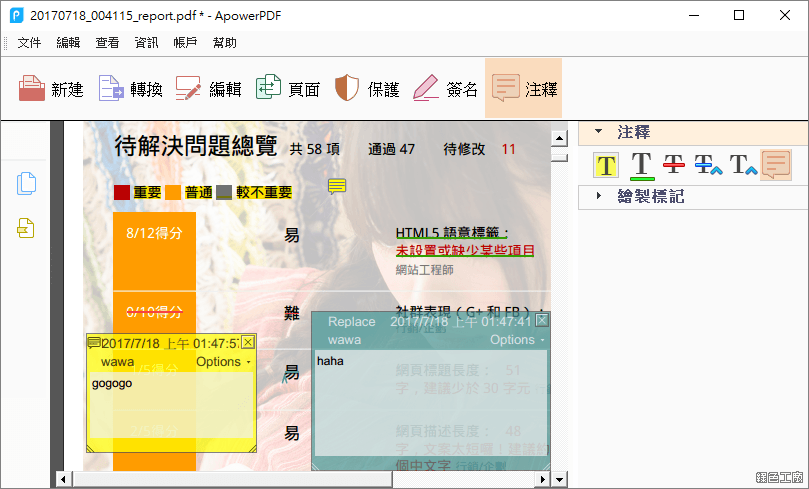 △ 最後是註釋的功能,可以將內容塗上螢光筆、底線、刪除線、選取文字註解、刪除文字註解與便利貼註解功能,用來審核文件的時候頗好用的唷!
△ 最後是註釋的功能,可以將內容塗上螢光筆、底線、刪除線、選取文字註解、刪除文字註解與便利貼註解功能,用來審核文件的時候頗好用的唷! 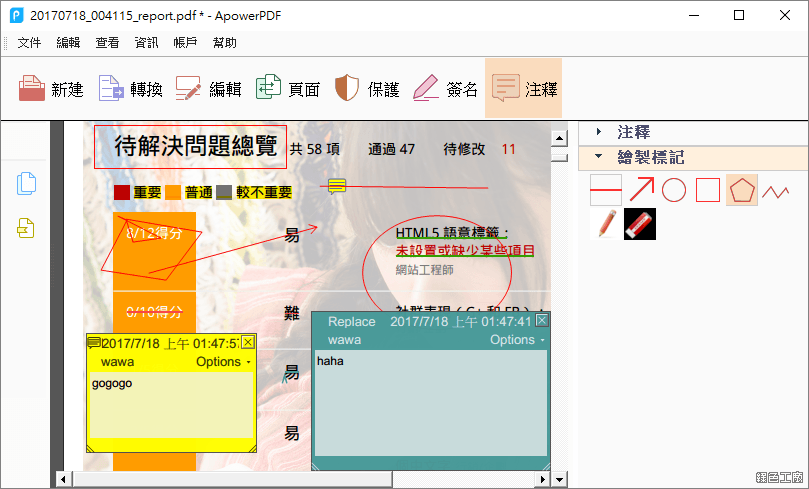 △ 註解功能還有筆畫功能,能插入線條、箭頭、圓形、方形、五角形、筆畫等等,不過只有紅色的細線條功能,若是能更改顏色或是粗細會更棒囉!基本上我覺得 ApowerPDF 功能是頗全面的,在編修功能上真的是我過最豐富的,尤其對於文字可以調整到很多細節,若是要對 PDF 進行修改或是註解的話,是款推薦的好工具。官方網站:https://www.apowersoft.tw/pdf-editor免安裝版:
△ 註解功能還有筆畫功能,能插入線條、箭頭、圓形、方形、五角形、筆畫等等,不過只有紅色的細線條功能,若是能更改顏色或是粗細會更棒囉!基本上我覺得 ApowerPDF 功能是頗全面的,在編修功能上真的是我過最豐富的,尤其對於文字可以調整到很多細節,若是要對 PDF 進行修改或是註解的話,是款推薦的好工具。官方網站:https://www.apowersoft.tw/pdf-editor免安裝版:ApowerPDF 5.4.2.3.7z(GOOGLE下載)
ApowerPDF 5.4.2.3.7z(1DRV下載)
ApowerPDF 5.4.2.3.7z(MEDIAFIRE下載)
ApowerPDF 5.4.2.3.7z(RAPIDGATOR下載)
ApowerPDF 5.4.2.3.7z(MEGA下載)
檔案大小:20.01 MB安裝版:
ApowerPDF 5.4.2.3.exe(GOOGLE下載)
ApowerPDF 5.4.2.3.exe(1DRV下載)
ApowerPDF 5.4.2.3.exe(MEDIAFIRE下載)
ApowerPDF 5.4.2.3.exe(RAPIDGATOR下載)
ApowerPDF 5.4.2.3.exe(MEGA下載)
檔案大小:1.82 MB

